Rozwiązany: Przednia kamera iPhone’a nie działa [2022]
„Mój przedni aparat iPhone’a 8 Plus nie działa. Za każdym razem, gdy próbuję zrobić selfie, zamiast tego wyświetla się czarny ekran!”
Gdy mój przyjaciel zapytał mnie o problem z niedziałającym przednim aparatem jego iPhone’a, zdałem sobie sprawę, że wiele osób napotyka ten problem. Może się to wydawać rzadkie, ale czasami przedni aparat iPhone’a robi się czarny. Ponieważ przedni aparat, niedziałający problem może być spowodowany z różnych powodów, ważne jest, aby najpierw go zdiagnozować. W tym poście dowiesz się, jak naprawić przednią kamerę iPhone 6/6s/7/8, która nie działa na różne sposoby.
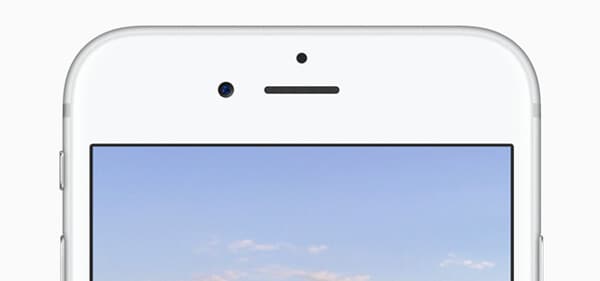
Część 1: Możliwe przyczyny niedziałania przedniej kamery iPhone’a
Jeśli przedni aparat iPhone’a nie działa, może to być spowodowane następującymi przyczynami. Po zidentyfikowaniu przyczyny możesz łatwo rozwiązać ten problem z iPhonem.
- Aplikacja aparatu na iPhonie mogła nie zostać poprawnie uruchomiona.
- Potrzebne procesy i moduły mogą nie być prawidłowo załadowane lub mogą być uszkodzone.
- Twój iPhone mógł wejść w impas lub zostać powieszony.
- Czasami nawet aplikacja innej firmy z dostępem do aparatu może spowodować jego nieprawidłowe działanie.
- Jeśli zaktualizowałeś iPhone’a do uszkodzonej lub niestabilnej wersji iOS, może to również powodować ten problem.
- Niektóre inne ustawienia na iPhonie (takie jak narracja) mogą również powodować ten problem.
- Wreszcie, może wystąpić problem ze sprzętem (ponieważ kamera może zostać uszkodzona)
Część 2: Jak rozwiązać niedziałający aparat przedni iPhone’a Problem?
Teraz, gdy wiesz o możliwych przyczynach niedziałania przedniego aparatu iPhone’a 6/6s/7/8, szybko rozwiążmy ten problem za pomocą tych poprawek.
2.1 Zamknij i uruchom ponownie aplikację Aparat
Istnieje prawdopodobieństwo, że aplikacja Aparat na iPhonie może nie zostać poprawnie załadowana, przez co przedni aparat iPhone’a stanie się czarny. Aby to naprawić, możesz wyłączyć działanie aplikacji w tle i ponownie ją uruchomić.
Jeśli masz iPhone’a 8 lub urządzenie starszej generacji, dotknij dwukrotnie opcji domowej. W nowszych modelach przesuń palcem w górę z ekranu głównego i zatrzymaj się na środku. Spowoduje to uruchomienie szuflady aplikacji na Twoim iPhonie. Możesz teraz przesunąć palcem w lewo/w prawo, aby wybrać aplikację aparatu lub przesunąć jej kartę w górę, aby ją zamknąć.
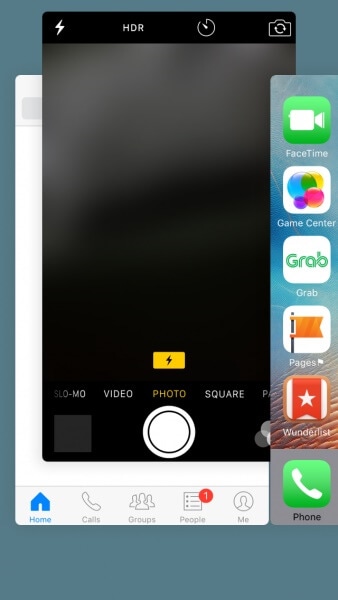
Po zamknięciu aplikacji aparatu możesz ponownie dotknąć jej ikony, aby ją ponownie uruchomić i sprawdzić, czy naprawiłoby to problem z niedziałającym aparatem przednim iPhone’a.
2.2 Przełącz funkcję kamery przedniej lub tylnej
Innym możliwym powodem, dla którego przednia kamera nie działa na twoim urządzeniu, może być przełączanie przedniego/tylnego obiektywu. Możesz po prostu uruchomić aplikację aparatu na iPhonie i dotknąć ikony przełącznika, aby rozwiązać ten problem. Ikona przełącznika znajduje się u góry lub u dołu ekranu.
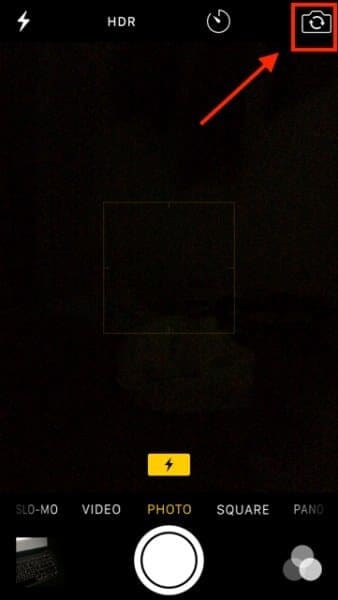
To pozwoli Ci przełączyć się z tylnego na przedni aparat urządzenia i łatwo rozwiązać ten problem.
2.3 Wyłącz funkcję Voice-Over
Voice-over to natywna funkcja iPhone’a służąca do wypowiadania opcji dla użytkowników niedowidzących. Zaobserwowano, że funkcja lektora może czasami sprawić, że przedni aparat iPhone’a stanie się czarny.
Dlatego jeśli przednia kamera nie działa na Twoim iPhonie, możesz wyłączyć funkcję narracji. Aby to zrobić, odblokuj iPhone’a i przejdź do jego Ustawienia> Ogólne> Dostępność> Voice-Over i wyłącz tę funkcję.
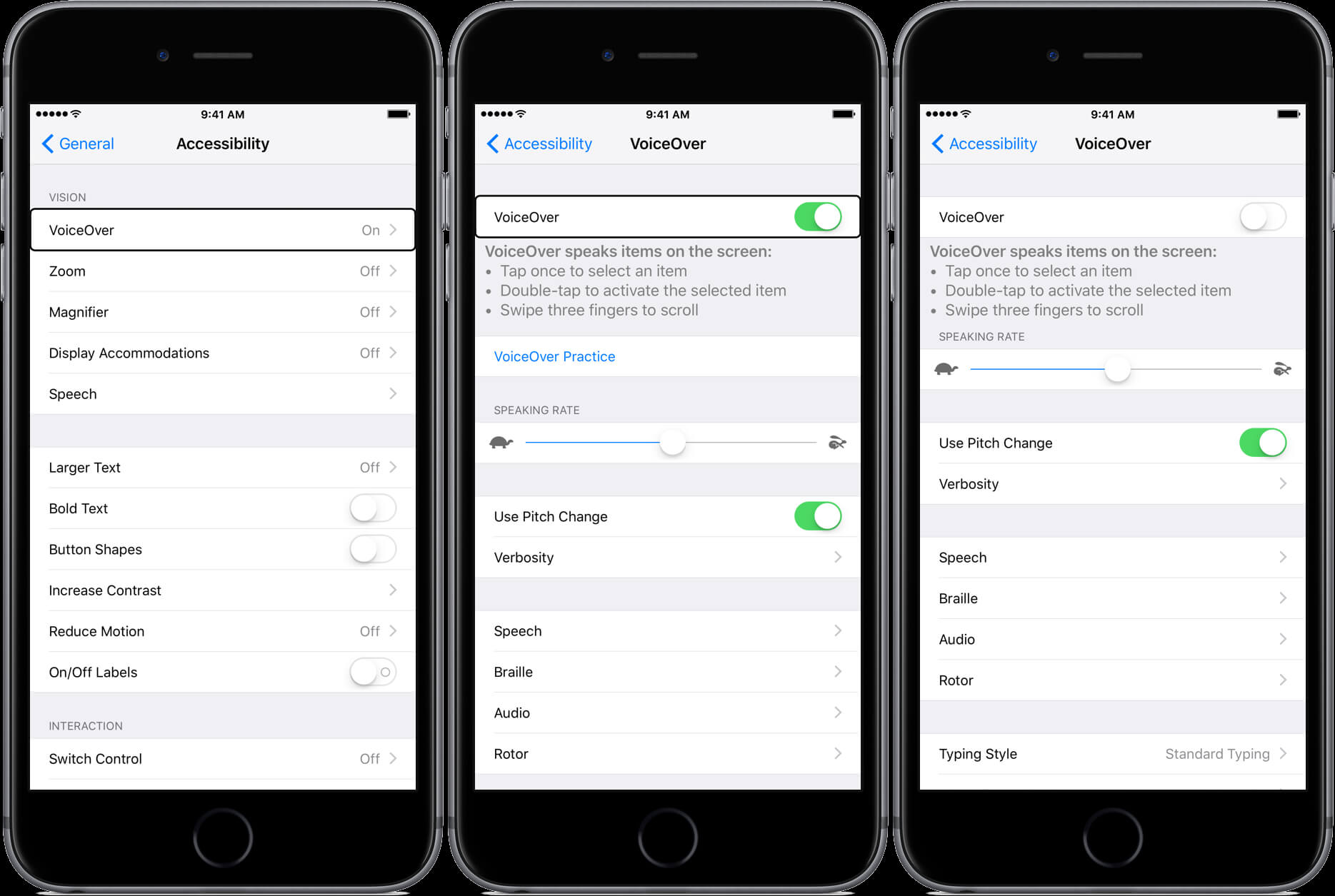
2.4 Uruchom ponownie iPhone’a
Czasami, aby naprawić przednią kamerę, wystarczy prosty restart urządzenia. Ponieważ spowoduje to zresetowanie bieżącego cyklu zasilania iPhone’a, wszelkie zakleszczenia lub drobne problemy zostaną automatycznie naprawione.
Jeśli posiadasz iPhone’a X, 11 lub 12, naciśnij jednocześnie klawisze boczne + zwiększanie / zmniejszanie głośności. Z drugiej strony, jeśli masz urządzenie starszej generacji, możesz po prostu długo nacisnąć przycisk zasilania z boku.
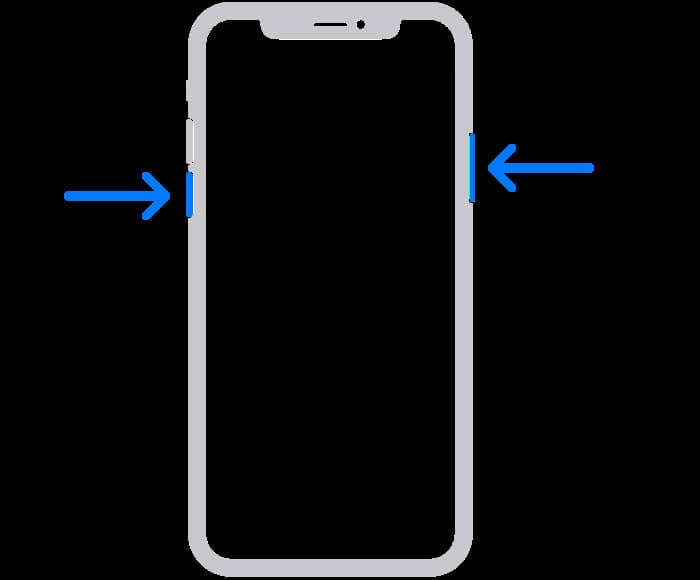
Gdy pojawi się suwak zasilania, możesz go przesunąć i poczekać, aż urządzenie się wyłączy. Teraz poczekaj 5-15 sekund i naciśnij przycisk zasilania, aby go ponownie uruchomić.
2.5 Zresetuj ustawienia na swoim iPhonie
Jak wspomniano powyżej, wszelkie nieznane zmiany w ustawieniach urządzenia mogą również powodować problem, taki jak niedziałający aparat przedni iPhone’a 6/6s/6 Plus. Najprostszym sposobem naprawienia niedziałającego aparatu przedniego jest zresetowanie ustawień urządzenia.
Możesz odblokować iPhone’a i przejść do jego Ustawienia> Ogólne> Resetuj i dotknij opcji „Zresetuj wszystkie ustawienia”. Potwierdź hasło swojego urządzenia i poczekaj, aż iPhone zostanie ponownie uruchomiony z domyślnymi ustawieniami. Nie spowoduje to usunięcia zapisanych danych na iPhonie, ale nadpisze tylko wszystkie zapisane ustawienia wartościami domyślnymi.
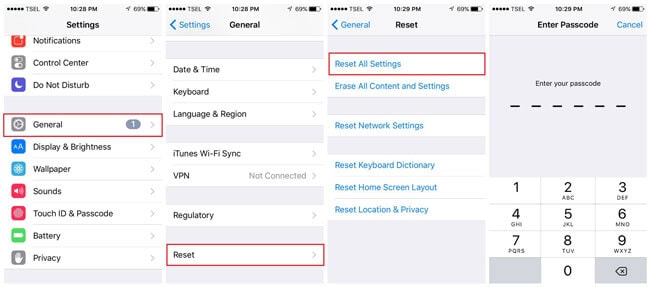
2.6 Użyj aplikacji do naprawy systemu iOS
Wreszcie istnieje prawdopodobieństwo, że problem związany z oprogramowaniem układowym mógł spowodować, że przedni aparat iPhone’a nie działa. W takim przypadku możesz skorzystać z dedykowanej aplikacji, takiej jak DrFoneTool – Naprawa systemu (iOS). Jest to przyjazne dla użytkownika i w 100% bezpieczne rozwiązanie, które rozwiąże każdy drobny lub poważny problem z iPhonem.
- DrFoneTool – Naprawa systemu (iOS) jest niezwykle łatwa w użyciu i musisz postępować zgodnie z procesem klikania, aby naprawić swoje urządzenie.

- Aplikacja może łatwo rozwiązać problem, taki jak niedziałająca kamera przednia iPhone’a (jeśli spowodował to błąd związany z oprogramowaniem układowym).
- Poza tym aplikacja może również naprawić inne drobne / poważne problemy, takie jak ekran śmierci, nieodpowiadające urządzenie, iPhone zablokowany w trybie odzyskiwania itp.
- Jeśli chcesz, możesz zachować dane iPhone’a, aby żaden z plików nie został utracony podczas procesu naprawy.

- Proces naprawy aparatu iPhone’a jest dość prosty i nie musisz jailbreakować telefonu, aby korzystać z tego narzędzia.

Wnioski
Teraz, gdy znasz 6 różnych sposobów naprawy przedniej kamery iPhone’a, możesz łatwo rozwiązać ten problem. Polecam instalowanie aplikacji takiej jak Dr.fone – Naprawa systemu (iOS). Po zainstalowaniu aplikacji możesz natychmiast jej użyć, aby w przyszłości rozwiązać wszelkie problemy związane z iPhonem.
Ostatnie Artykuły: